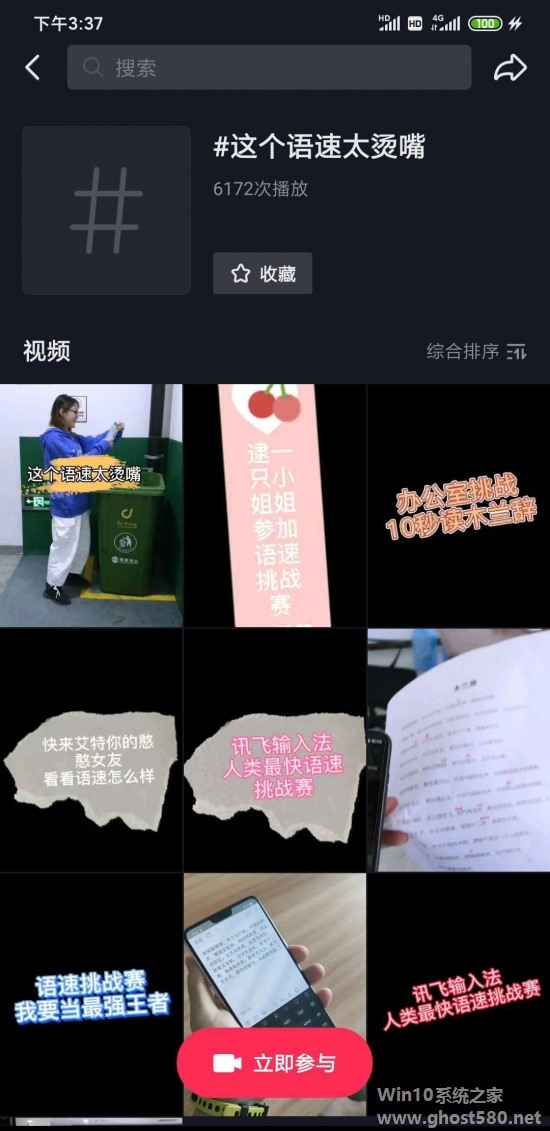大家好,今天Win10系统之家小编给大家分享「抖音怎么去掉水印」的知识,如果能碰巧解决你现在面临的问题,记得收藏本站或分享给你的好友们哟~,现在开始吧!
1.抖音视频怎么去掉抖音的水印?
先打开抖音,找到你要下载的视频,点击分享图标,复制链接;接着打开微信小程序,搜索“快捷去水印工具箱”并打开,进入小程序后,把上面复制的链接,粘贴进去,然后开始解析-保存到手机,即可得到无水印的视频了。

抖音,是由今日头条孵化的一款音乐创意短视频社交软件,该软件于2016年9月20日上线。通过抖音短视频App你可以分享你的生活,同时也可以在这里认识到更多朋友,了解各种奇闻趣事。用户可以通过这款软件选择歌曲,拍摄音乐短视频,形成自己的作品,会根据用户的爱好,来更新用户喜爱的视频。

它与小咖秀类似,但不同的是,抖音用户可以通过视频拍摄快慢、视频编辑、特效(反复、闪一下、慢镜头)等技术让视频更具创造性,而不是简单的对嘴型。抖音平台一般都是年轻用户,配乐以电音、舞曲为主,视频分为两派:舞蹈派、创意派,共同的特点是都很有节奏感。也有少数放着抒情音乐展示咖啡拉花技巧的用户,成了抖音圈的一股清流。

抖音上有很多有意思的小视频,很多伙伴想去水印下载,但是官方并不支持去水印下载, 那么可以通过,打开抖音,找到你要下载的视频,点击分享图标然后复制链接;接着打开微信小程序,搜索“快捷去水印工具箱”,并打开,进入“快捷去水印工具箱”小程序后,把上面复制的链接,粘贴进去,然后开始解析-保存到手机。这时候就可以得到无水印的视频了。快捷去水印工具箱还可以批量下载抖音的无水印视频,输入一个你喜欢的网红主页链接,可查询到所有无水印作品视频。根据用户分享链接可以下载他发布过的作品喜欢过的作品、可以指定下载某一个视频几个视频下载。(注:输入的不是作品id也不是作品链接,是UP主的主页链接!)
2.怎么去除抖音视频的水印,看到水印比较难受
下载带有水印的视频在强迫症眼中是很难受的事,要把视频水印去除的话可以用迅捷视频转换器去水印。
操作步骤
1、首先打开抖音短视频在里面找到自己喜欢的视频,在抖音短视频找到“保存本地”并点击“保存本地”按钮把视频保存到本地文件中(抖音短视频的默认保存格式为mp4格式)。
2、打开软件并选择软件中的“视频去水印”功能,软件默认的是“视频转换”功能,不要忘记这个步骤,第一步往往由于太简单容易被忽略。
3、点击“添加文件”按钮把抖音短视频下载好的文件放入到迅捷视频转换器中(支持上传mp4、rmvb、avi、mkv等多种视频格式。),然后选择好要保存的视频输出格式和将要输出的文件输出路径后点击“编辑去水印”按钮准备去除水印。
4、点击“添加去水印区域”将蓝色的矩形框移动到有水印的区域并且调整蓝色矩形框的大小把水印调整至蓝色矩形框内点击“确定”按钮,当不小心选错区域时还可以点击“删除选中区域”重新选则去水印区域去除抖音短视频水印。
5、在完成以上步骤后等待大致10秒的时间迅捷视频转换器就会自动把抖音短视频的水印去除。最后在自己之前设置好的输出路径找到去水印后的文件就可以看到没有水印的视频文件了。
3.抖音水印怎么关闭
抖音的水印是关闭不了的,但是可以通过一些第三方的辅助平台去掉水印。方法如下:
1、首先打开抖音,找到想要去除水印的抖音短视频。
2、然后点击右侧的“分享”图标。
3、点击“复制链接”,将视频的链接复制下来。
4、接下来打开微信,在微信顶部搜索栏中搜索“免费短视频去水印”。
5、在搜索结果中点击小程序“免费短视频去水印”。
6、打开后,系统会弹出一个窗口,说检测到视频地址,这时点击“一键粘贴”即可。如果未弹出这个窗口,在视频地址输入框中,手动输入之前复制下来的视频链接即可。
7、输入后点击“解析视频”,弹窗中点击“允许”。
8、这时视频开始解析。
9、等待解析完成之后,抖音视频的水印就去掉了。
注意事项:
1、不同的第三方去水印软件操作方法可能不一样,以实际操作方法为准。
2、解析过程中有可能会出现解析失败的情况,重新尝试后还是失败,可以更换其他去水印软件。
4.怎么去除抖音上的水印
爱剪辑的“叠加素材”-“去水印”、“叠加素材”-“加相框”、“画面风格”- “加黑边框”、“画面风格”-“自由缩放”功能均可有效地去除水印,学会这些方法就可以轻松搞定水印啦!
一、加黑边遮住字幕和LOGO
这种方法,不仅可以完美去除水印,还可以打造电影宽屏效果,可谓一举两得。
方法1:在“叠加素材”面板点击“加相框”左侧栏,在“其他”列表,有各种高度的黑边相框可供选择,当然啦,也可以随心选择其它好看的相框。
方法2:选择“画面风格”-“滤镜”-“加黑边框”,调整上下边框数值,直至把水印完全遮盖住。
二、对字幕和LOGO直接去水印
这种方法最直接,自由度最高,可以自定义去水印区域的大小和形状。
具体方法如下:
选择“叠加素材”-“去水印”,点击“添加去水印区域”按钮,选择“为当前片段去水印”或“指定时间段去水印”,在弹出的“选取时间段与区域”对话框中,选取去水印时间段和去水印区域。
根据视频画面情况,灵活选择去除方式,然后在“参数设置”处设置去水印程度,根据需要勾选“柔化边缘”。
注意:如果使用“柔化边缘”,选取区域要比LOGO区域更大;
如果视频画面颜色偏浅,我们选择去除方式为“模糊式”,如果视频画面颜色偏深,则选择去除方式为“腐蚀式”。结合“柔化边缘”,去水印的效果更自然。
三、通过画面裁剪的方式去掉字幕和LOGO
选择“画面风格”- “画面”- “自由缩放(画面裁剪)”,在“效果设置”处,向右拉动“缩放”拉杆放大视频画面,就可以将有字幕和LOGO的区域裁剪掉。
有时候我们需要对画面区域进行调整,比如左移、右移、上移、下移画面。这时,我们可以通过设置“中心点X坐标”和“中心点Y坐标”来实现这一目的。
记住下面的口诀:
缩放:向右(左)拉动滑杆为放大(缩小)画面;
中心点X坐标:向左(右)拉动滑杆为左移(右移)画面;
中心点Y坐标:向左(右)拉动滑杆为上移(下移)画面。
以上就是关于「抖音怎么去掉水印」的全部内容,本文讲解到这里啦,希望对大家有所帮助。如果你还想了解更多这方面的信息,记得收藏关注本站~
★文♀章来自Win10系统之家www.ghost580.net,转载请注明出处!